Nếu sở hữu một Fanpage Facebook để bán hàng online hoặc để sử dụng vào một mục đích nào đó mà bạn muốn. Khi đó nếu người người dùng hoặc khách hàng muốn bạn tư vấn, họ sẽ gửi tin nhắn cho bạn trên Fanpage. Giả sử nếu bạn không có đủ thời gian để 'reply' lại các tin nhắn này.
Trong những trường hợp như thế, cách tốt nhất để 'giữ chân' khách hàng hoặc người dùng là thiết lậ tự động trả lời tin nhắn trên Fanpage Facebook của bạn.
Để thiết lập tính năng tự động trả lời trên Fanpage Facebook, bạn thực hiện theo các bước dưới đây:
1. Mở trang Fanpage Facebook của bạn, sau đó click chọn Settings ở góc trên cùng bên phải màn hình.
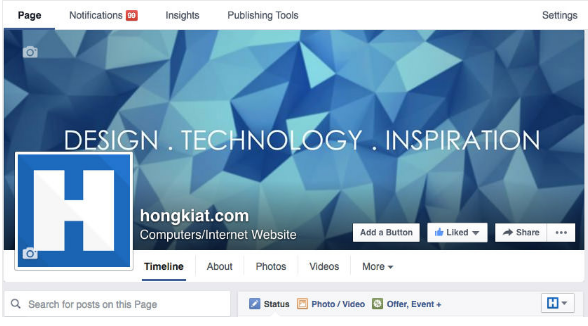
2. Bước tiếp theo cần đảm bảo rằng bạn đã kích hoạt Messages trên trang Fanpage của mình. Nhiệm vụ sau đó của bạn là tìm Message rồi click chọn Edit.
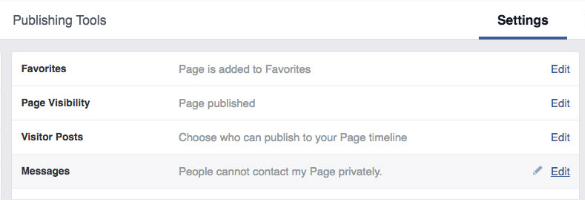
3. Đánh tích chọn tùy chọn Allow people to contact my Page privately by showing the Message button rồi click chọn Save change để lưu lại thay đổi.
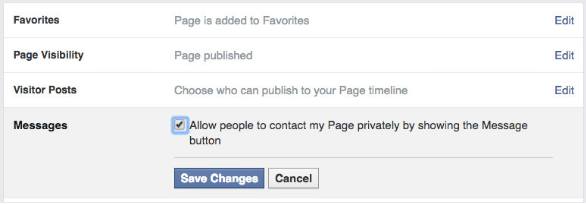
4. Lúc này bạn sẽ nhìn thấy Messaging ở phía bên trái sidebar. Tất cả những gì bạn cần làm là click chọn tùy chọn đó.
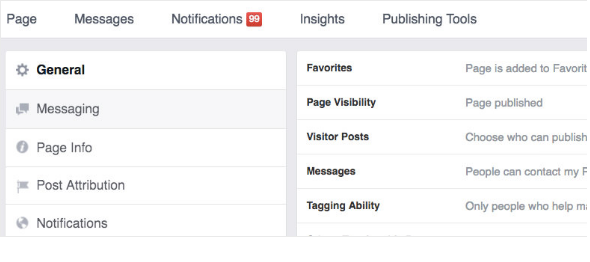
5. Tiếp theo tìm mục Instant Replies. Tại đây bạn đánh tích chọn tùy chọn Turn on Instant Replies.
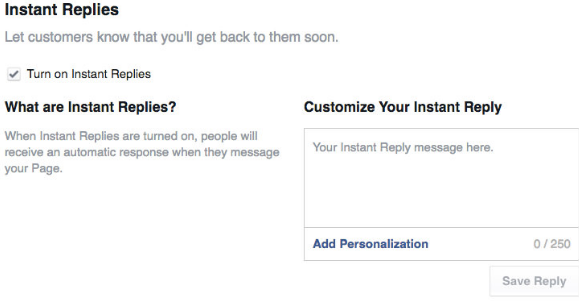
6. Viết thông điệp của bạn vào rồi click chọn Save reply.
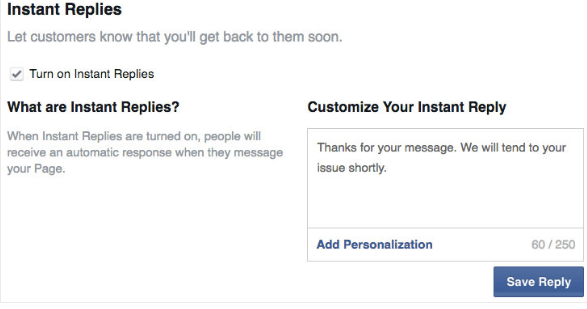
7. Ngoài ra bạn có thể thêm chữ ký thông qua tính năng Add Personalization.
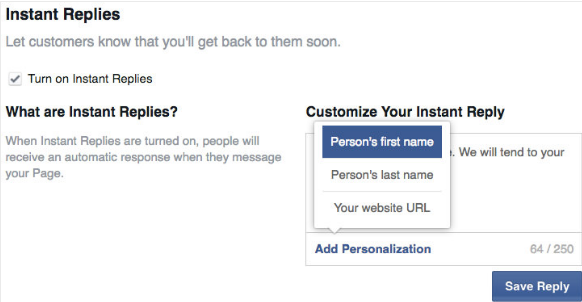
8. Từ giờ bất cứ khi nào có người gửi tin nhắn trên Fanpage Facebook của bạn, họ sẽ nhận được thông điệp tự động mà bạn thiết lập.
Tham khảo thêm một số bài viết dưới đây:
- Tắt Facebook, dành thời gian truy cập vào 37 trang Web này để bổ sung những kiến thức mới mỗi ngày
- Hướng dẫn thiết lập tính năng Live Stream Video Facebook trên di động, máy tính bảng
- 2 cách để đổi tên Facebook khi chưa đủ 60 ngày hoặc quá 5 lần
Chúc các bạn thành công!
Cập nhật: 01/06/2016 Dương Huyền (Theo Hongkiat)

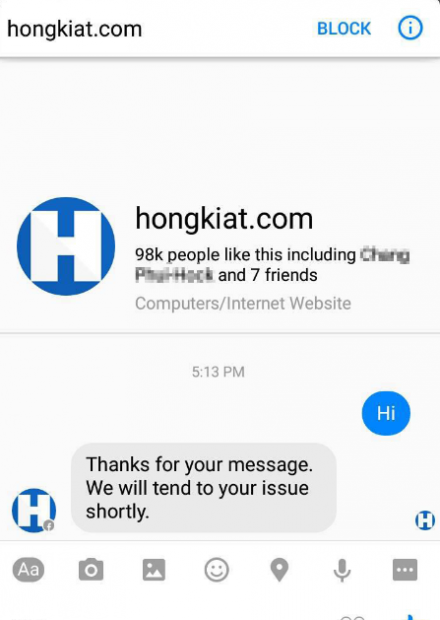

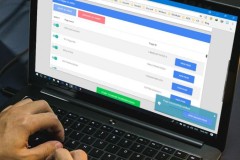

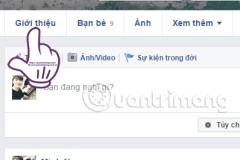
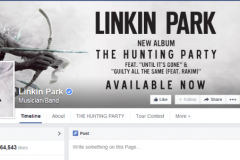


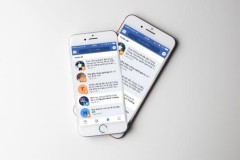

![Hướng dẫn tạo hiệu ứng khi cắm sạc cho iPhone trên phiên bản iOS 14 [TIPIOS]](http://cdn.trangcongnghe.vn/thumb/160x240/2020-12/huong-dan-tao-hieu-ung-khi-cam-sac-cho-iphone-tren-phien-ban-ios-14-tipios-1.jpg)





